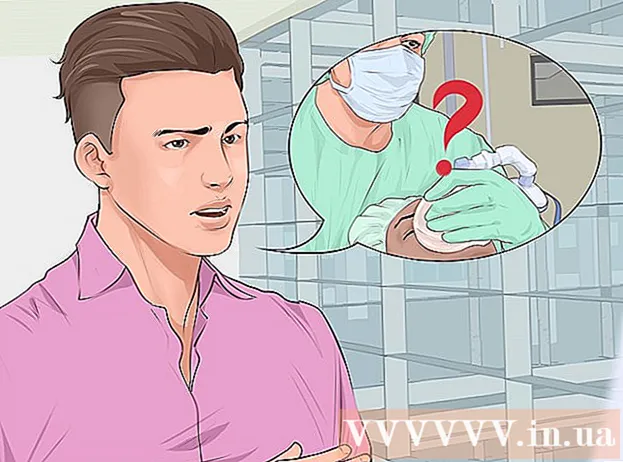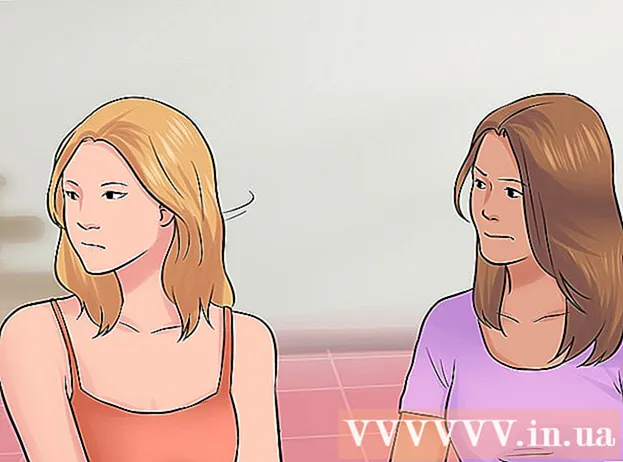Autore:
William Ramirez
Data Della Creazione:
18 Settembre 2021
Data Di Aggiornamento:
19 Giugno 2024

Contenuto
- Passi
- Metodo 1 di 3: utilizzare StayFocusd (Google Chrome)
- Metodo 2 di 3: utilizzare LeechBlock (Firefox)
- Metodo 3 di 3: Usa KeepMeOut (Qualsiasi Biser)
- Consigli
- Avvertenze
Sappiamo tutti quanto Facebook, Twitter, vari blog e altri siti ci siano familiari possono distrarre quando si cerca di svolgere qualsiasi lavoro su Internet.
Questo articolo ti guiderà attraverso alcune delle tecniche che puoi utilizzare per concentrarti sul lavoro o sulla scuola invece di essere distratto da siti che richiedono tempo. Con le estensioni e le app che puoi installare, scoprirai che è molto più facile fermare le distrazioni mentre sei online.
Passi
 1 Conosci il tuo nemico. Determina cosa esattamente distrae la tua attenzione mentre navighi in Internet. Le distrazioni più comuni sono:
1 Conosci il tuo nemico. Determina cosa esattamente distrae la tua attenzione mentre navighi in Internet. Le distrazioni più comuni sono: - siti di social network come Facebook e Twitter
- forum
- chat room
- siti di notizie
- siti finanziari
- giochi online come FarmVille, CityVille, ecc.
- siti interattivi come Wikipedia o il tuo blog.
 2 Disattiva gli avvisi dalle risorse che ti distraggono. A volte sono le notifiche (suono, segnale, messaggio pop-up) che ti fanno tornare su un sito del genere e distrarti dal lavoro. Fortunatamente, puoi disattivare gli avvisi nella maggior parte dei casi. Su Facebook, ad esempio, fai clic su "Impostazioni" nell'angolo in alto a destra e seleziona "Impostazioni account", quindi "Notifiche" e disattiva tutte le notifiche.
2 Disattiva gli avvisi dalle risorse che ti distraggono. A volte sono le notifiche (suono, segnale, messaggio pop-up) che ti fanno tornare su un sito del genere e distrarti dal lavoro. Fortunatamente, puoi disattivare gli avvisi nella maggior parte dei casi. Su Facebook, ad esempio, fai clic su "Impostazioni" nell'angolo in alto a destra e seleziona "Impostazioni account", quindi "Notifiche" e disattiva tutte le notifiche.  3 Stabilisci obiettivi chiari per ciò che vuoi fare online. È molto facile distrarsi se i tuoi obiettivi sono vaghi. Ad esempio, invece di dire a te stesso "Risponderò alle email", definisci un obiettivo: "Risponderò a 20 email e farò X".
3 Stabilisci obiettivi chiari per ciò che vuoi fare online. È molto facile distrarsi se i tuoi obiettivi sono vaghi. Ad esempio, invece di dire a te stesso "Risponderò alle email", definisci un obiettivo: "Risponderò a 20 email e farò X".  4 Usa le distrazioni come ricompensa. Una volta che hai un'attività chiara, come descritto nel passaggio precedente, stabilisci come regola di non visitare siti che ti distraggono finché non completi l'attività. Definisci i compiti per te stesso per le prossime 1-2 ore. Quando l'attività è completata, visita uno di questi siti come ricompensa. È facile perdere la cognizione del tempo su un sito come questo. Imposta un timer in modo che la tua visita al sito non si trasformi in uno spreco di tempo prezioso di lavoro. Ad esempio, concediti 10 minuti per visitare un sito di notizie. Trascorsi i 10 minuti, passa all'attività successiva.
4 Usa le distrazioni come ricompensa. Una volta che hai un'attività chiara, come descritto nel passaggio precedente, stabilisci come regola di non visitare siti che ti distraggono finché non completi l'attività. Definisci i compiti per te stesso per le prossime 1-2 ore. Quando l'attività è completata, visita uno di questi siti come ricompensa. È facile perdere la cognizione del tempo su un sito come questo. Imposta un timer in modo che la tua visita al sito non si trasformi in uno spreco di tempo prezioso di lavoro. Ad esempio, concediti 10 minuti per visitare un sito di notizie. Trascorsi i 10 minuti, passa all'attività successiva.  5 Interrompi l'accesso a questi siti. Se non puoi controllare te stesso per limitare il tuo tempo sui siti di intrattenimento, dovresti mettere tali siti fuori dalla portata. Esistono molti strumenti ed estensioni del browser che possono impedirti di visitare i siti di intrattenimento.Esercita la tua forza di volontà prima di fare questo passo!
5 Interrompi l'accesso a questi siti. Se non puoi controllare te stesso per limitare il tuo tempo sui siti di intrattenimento, dovresti mettere tali siti fuori dalla portata. Esistono molti strumenti ed estensioni del browser che possono impedirti di visitare i siti di intrattenimento.Esercita la tua forza di volontà prima di fare questo passo!
Metodo 1 di 3: utilizzare StayFocusd (Google Chrome)
 1 Installa l'estensione StayFocused dal Chrome Web Store. Link diretto: https://chrome.google.com/webstore/detail/laankejkbhbdhmipfmgcngdelahlfoji?hl=en-US.
1 Installa l'estensione StayFocused dal Chrome Web Store. Link diretto: https://chrome.google.com/webstore/detail/laankejkbhbdhmipfmgcngdelahlfoji?hl=en-US.  2 Usa l'estensione. Vedrai una piccola icona blu a forma di orologio nella parte superiore del browser. Cliccaci sopra.
2 Usa l'estensione. Vedrai una piccola icona blu a forma di orologio nella parte superiore del browser. Cliccaci sopra.  3 Clicca su "Blocca questo sito" se vuoi fare tutto velocemente e facilmente. Se vuoi sfruttare un'impostazione più precisa, leggi i passaggi successivi.
3 Clicca su "Blocca questo sito" se vuoi fare tutto velocemente e facilmente. Se vuoi sfruttare un'impostazione più precisa, leggi i passaggi successivi.  4 Fare clic su "Opzioni avanzate". Inserisci l'URL che desideri e seleziona "blocca" o "consenti".
4 Fare clic su "Opzioni avanzate". Inserisci l'URL che desideri e seleziona "blocca" o "consenti".  5 Fare clic su "Impostazioni" e selezionare il tempo massimo prima del blocco del sito. Immettere il numero di minuti nel campo di immissione e fare clic su "Installa".
5 Fare clic su "Impostazioni" e selezionare il tempo massimo prima del blocco del sito. Immettere il numero di minuti nel campo di immissione e fare clic su "Installa".  6 Aggiungi l'elenco dei siti alle impostazioni. Ogni volta che visiti un sito in questo elenco, la quantità di tempo trascorso sul sito verrà sottratta dal timer. Pertanto, se il timer è impostato su 15 minuti e hai aggiunto Facebook e Twitter all'elenco dei siti, avrai solo 15 minuti al giorno per visitare questi siti.
6 Aggiungi l'elenco dei siti alle impostazioni. Ogni volta che visiti un sito in questo elenco, la quantità di tempo trascorso sul sito verrà sottratta dal timer. Pertanto, se il timer è impostato su 15 minuti e hai aggiunto Facebook e Twitter all'elenco dei siti, avrai solo 15 minuti al giorno per visitare questi siti.  7 Vai all'ultima risorsa. Se nessuna delle soluzioni precedenti aiuta, usa l'opzione "L'opzione nucleare" di StayFocusd. Nelle impostazioni clicca su "L'opzione nucleare". Con questa opzione, puoi bloccare l'intera rete o tutti i siti tranne quelli dall'elenco "Consentito". Inserisci il tempo che trascorrerà prima che la rete sia completamente disconnessa, configura altre opzioni e fai clic su "Nuke 'Em!" Usa questa opzione con cautela: potresti non completare le attività assegnate, poiché puoi bloccare qualsiasi sito desiderato, ad esempio l'e-mail, di cui hai bisogno per completare l'attività corrente.
7 Vai all'ultima risorsa. Se nessuna delle soluzioni precedenti aiuta, usa l'opzione "L'opzione nucleare" di StayFocusd. Nelle impostazioni clicca su "L'opzione nucleare". Con questa opzione, puoi bloccare l'intera rete o tutti i siti tranne quelli dall'elenco "Consentito". Inserisci il tempo che trascorrerà prima che la rete sia completamente disconnessa, configura altre opzioni e fai clic su "Nuke 'Em!" Usa questa opzione con cautela: potresti non completare le attività assegnate, poiché puoi bloccare qualsiasi sito desiderato, ad esempio l'e-mail, di cui hai bisogno per completare l'attività corrente.
Metodo 2 di 3: utilizzare LeechBlock (Firefox)
 1 Nel browser Firefox, scarica l'estensione LeechBlock. Puoi farlo qui: https://addons.mozilla.org/en-US/firefox/addon/leechblock. Installa l'estensione. potrebbe essere necessario riavviare il browser Firefox dopo.
1 Nel browser Firefox, scarica l'estensione LeechBlock. Puoi farlo qui: https://addons.mozilla.org/en-US/firefox/addon/leechblock. Installa l'estensione. potrebbe essere necessario riavviare il browser Firefox dopo.  2 Fare clic sulla scheda "Firefox" situata nell'angolo in alto a sinistra del browser. (Nota che questo vale per Firefox 6. Nelle versioni precedenti di Firefox, fai clic su Strumenti -> Componenti aggiuntivi.
2 Fare clic sulla scheda "Firefox" situata nell'angolo in alto a sinistra del browser. (Nota che questo vale per Firefox 6. Nelle versioni precedenti di Firefox, fai clic su Strumenti -> Componenti aggiuntivi.  3 Nel Gestore dei componenti aggiuntivi, che si aprirà in una nuova scheda, fai clic su "Opzioni" di fronte a LeechBlock.
3 Nel Gestore dei componenti aggiuntivi, che si aprirà in una nuova scheda, fai clic su "Opzioni" di fronte a LeechBlock. 4 Seleziona i siti che vuoi bloccare.
4 Seleziona i siti che vuoi bloccare.- Inserisci un nome per questo blocco.
- Inserisci l'URL dei siti. Non aggiungere "www". Fare clic su Avanti.
 5 Impostare il periodo in cui l'unità sarà attiva.
5 Impostare il periodo in cui l'unità sarà attiva.- Inserisci i periodi di tempo. Fallo in un formato di 24 ore, ma non mettere i due punti nel mezzo. Ad esempio, inserisci: 0900-1700 invece di 9-5.
- Impostare il "periodo consentito" prima di attivare il blocco. Ad esempio, puoi impostare il "periodo consentito" su 15 minuti al giorno per questi siti, ma non di più.
- Seleziona i giorni della settimana in cui il blocco sarà attivo. Fare clic su Avanti.
 6 Scegli quali URL LeechBlock salterà quando un blocco è attivo.
6 Scegli quali URL LeechBlock salterà quando un blocco è attivo.- Fare clic sulla scheda "Nega l'accesso alle opzioni per questo blocco" - per evitare la possibilità di modificare il tempo di funzionamento del blocco prima della sua attivazione.
 7 Fare clic su "OK" per attivare il componente aggiuntivo.
7 Fare clic su "OK" per attivare il componente aggiuntivo.
Metodo 3 di 3: Usa KeepMeOut (Qualsiasi Biser)
 1 Vai al sito KeepMeOut. Si trova su: http://keepmeout.com.
1 Vai al sito KeepMeOut. Si trova su: http://keepmeout.com.  2 Inserisci i parametri.
2 Inserisci i parametri. 3 Fare clic su "Altre opzioni" per impostare l'ora in cui questo blocco deve essere attivo. Usa le frecce per regolare quando il sito bloccherà i siti che ti distraggono.
3 Fare clic su "Altre opzioni" per impostare l'ora in cui questo blocco deve essere attivo. Usa le frecce per regolare quando il sito bloccherà i siti che ti distraggono.  4 Clicca su "Conferma". Attendi il caricamento del sito.
4 Clicca su "Conferma". Attendi il caricamento del sito.  5 Apri il collegamento fornito in una nuova scheda.
5 Apri il collegamento fornito in una nuova scheda. 6 Aggiungi il link ai segnalibri seguendo il metodo suggerito per il tuo browser.
6 Aggiungi il link ai segnalibri seguendo il metodo suggerito per il tuo browser. 7 Inserisci un segnalibro nella barra dei preferiti o nella barra dei preferiti del browser.
7 Inserisci un segnalibro nella barra dei preferiti o nella barra dei preferiti del browser. 8 Usa questo segnalibro per accedere ai siti bloccati. Non inserire direttamente l'URL del sito, poiché KeepMeOut non funzionerà! Usa solo un segnalibro.
8 Usa questo segnalibro per accedere ai siti bloccati. Non inserire direttamente l'URL del sito, poiché KeepMeOut non funzionerà! Usa solo un segnalibro.
Consigli
- In KeepMeOut e LeechBlock, puoi utilizzare blocchi diversi per siti diversi.
Avvertenze
- Rifletti attentamente prima di bloccare i siti di cui potresti aver bisogno, come e-mail o Internet banking. Non è possibile prevedere quando potrebbe essere necessario accedere a questi siti quando sono bloccati.